Jak zduplikować stronę w WordPressie? (Krok po kroku)
Opublikowany: 2022-05-29Tworzenie duplikatów strony WordPress różni się znacznie od konwencjonalnej metody kopiowania i wklejania treści. Jest o wiele więcej rzeczy, o które musisz zadbać podczas tworzenia duplikatu strony WordPress, które zobaczysz w tym szczegółowym poście.
Tworzenie duplikatów stron w WordPressie może zaoszczędzić wiele czasu i wysiłku w przeprojektowaniu witryny, a także wprowadzeniu pewnych zmian w treści lub użyciu tego samego układu do duplikowania różnych stron witryny. Bez względu na powód, istnieje wiele sposobów, dzięki którym możesz łatwo powielić strony WordPress w swojej witrynie.
W tym samouczku dowiesz się, jak zduplikować stronę w WordPressie z różnymi dostępnymi opcjami, tj. bez lub bez użycia wtyczek, a także bez wpływu na metryki witryny.
Jakie jest znaczenie zduplikowanych stron WordPress i dlaczego ich potrzebujesz?
Zduplikowana strona WordPressa jest dokładnie taka, jak się wydaje. Jest to kopia lub replika oryginalnej strony, którą można edytować lub aktualizować bez wpływu na oryginalną stronę.
Kiedy zastanawiasz się nad utworzeniem duplikatu strony WordPress w swojej witrynie, stoją za tym głównie dwa motywy, które mają większy sens niż tworzenie zupełnie nowej strony dla Twojej witryny.
Aktualizacja treści
Jeśli układ strony pozostaje taki sam i wszystko, czego potrzebujesz, aby zaktualizować zawartość, utworzenie duplikatu strony WordPress jest o wiele bardziej godną opcją niż tworzenie zupełnie nowej strony. To nie tylko zmniejsza wysiłek związany z duplikacją strony, ale także oszczędza dużo czasu i innych zasobów.
Zrozummy to na przykładzie, załóżmy, że musisz stworzyć stronę docelową dla swojej witryny, ale powinna ona zachować ten sam układ i musi mieć taką samą treść jak strona główna. W takim przypadku tworzenie repliki lub duplikatu strony głównej i wprowadzanie na niej pewnych zmian ma większy sens niż tworzenie zupełnie nowej strony.
W ten sposób oszczędzisz swój cenny czas, a także zredukujesz wysiłek.
W celu inscenizacji lub eksperymentowania
Jeśli nie jesteś zadowolony z projektu bieżącej strony i chcesz wprowadzić w niej zmiany lub pewne zmiany. W takim przypadku nie miałbyś pewności, jak będzie wyglądała ostateczna strona, a jednocześnie nie chcesz stracić struktury swojej obecnej wersji.
Zwłaszcza, jeśli porównasz oba projekty i uznasz, że starszy jest o wiele lepszy, zduplikowane strony pozwolą ci na wiele eksperymentów i będziesz mógł bawić się całą kreatywnością i dostępnymi opcjami bez ryzykowania projektu oryginalnej strony. Możesz także usunąć zduplikowaną stronę, nie obawiając się utraty oryginalnej zawartości strony.
Zobaczmy teraz, jak możesz zduplikować stronę WordPress z wtyczkami lub bez.
Jak zduplikować stronę WordPress za pomocą wtyczek?
WordPress jest najbardziej znany ze swojej dużej możliwości dostosowywania i elastyczności. Zawsze dostępna jest wtyczka WordPress do prawie wszystkiego na WordPress. Podobnie, jeśli chcesz zduplikować stronę na WordPressie, możesz skorzystać z wtyczek pomocy dostępnych w repozytorium WordPressa, a także z katalogów wtyczek innych firm.
Ponieważ większość użytkowników WordPressa jest początkującymi i nie lubi kupować wtyczek premium, dla nich wymieniliśmy jedne z najlepszych darmowych wtyczek do duplikatów stron WordPress, które możesz wypróbować.
Yoast zduplikowany post
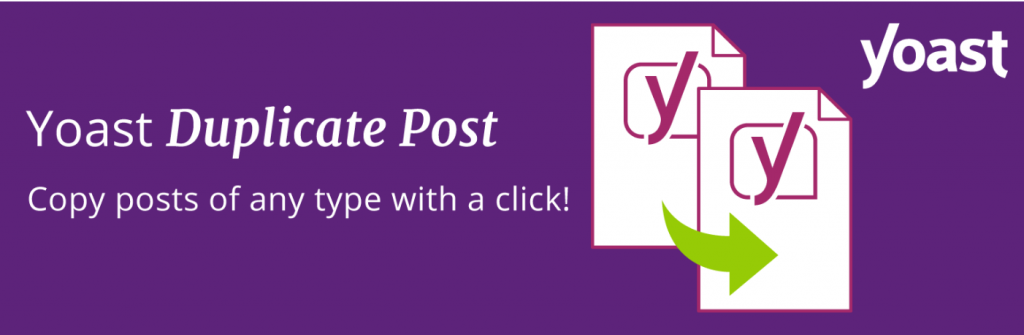
Jedna z najbardziej dostępnych i przyjaznych dla użytkownika wtyczek, które pomagają duplikować strony w zaledwie kilku prostych krokach. Wszystko, co musisz zrobić, to najpierw zainstalować wtyczkę Yoast Duplicate post WordPress z repozytorium WordPress.
Przejdź do pulpitu WordPress > Wtyczki > Dodaj nowy i wyszukaj „ Yoast Duplicate Post ”. Po znalezieniu wtyczki kliknij przycisk instalacji, a następnie aktywuj i gotowe.
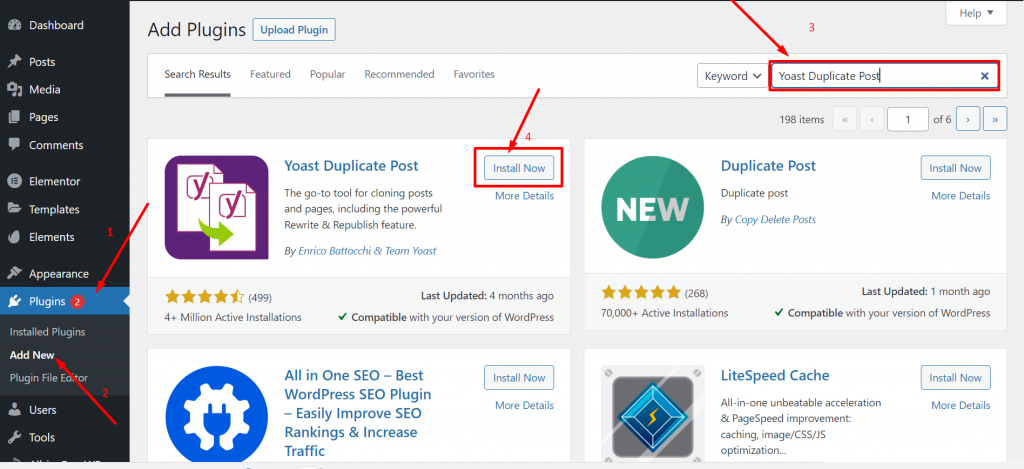
Po pomyślnym zainstalowaniu i aktywacji wtyczki przejdź do sekcji swoich postów i kliknij Wszystkie posty, jak pokazano na poniższym obrazku. Znajdziesz dwa klony linków i opcję New Draft tuż pod tytułem posta.
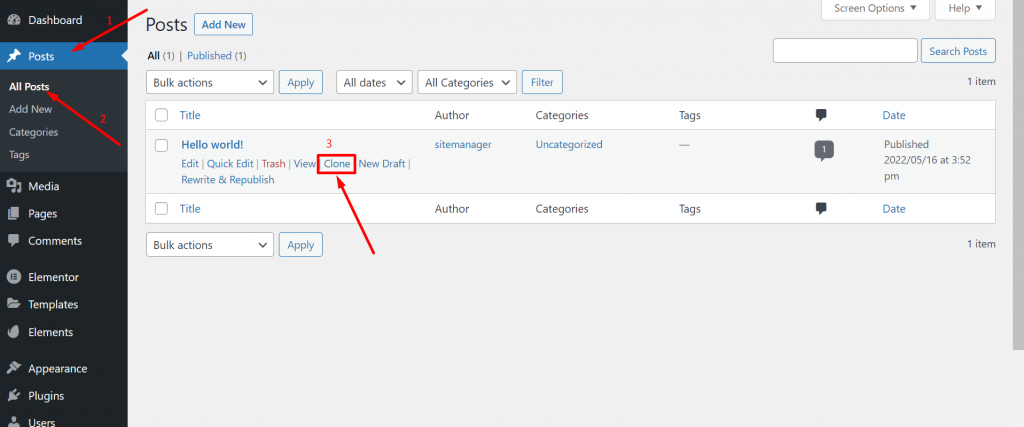
Teraz, gdy klikniesz link Klonuj, zduplikuje on kopię posta i nie będziesz mógł go otworzyć w edytorze postów. Jeśli jednak zdecydujesz się kliknąć link Nowa wersja robocza, od razu pojawi się zduplikowany post WordPress i będziesz mógł otworzyć zduplikowaną wersję w edytorze postów.
Podobnie znajdziesz te same linki pod tytułem strony, jak pokazano na poniższym obrazku:
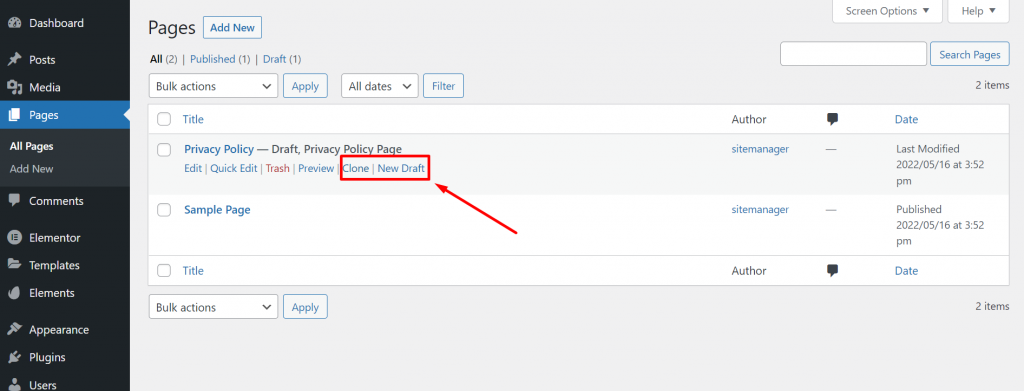
Jak zduplikować stronę w WordPressie bez wtyczek?
W przypadku, gdy nie chcesz używać żadnej wtyczki WordPress do duplikowania stron, najlepszą alternatywną opcją jest skorzystanie z metod ręcznych. W tej metodzie możesz dodać kody do pliku function.php lub ręcznie skopiować i wkleić kod strony.
Zobaczmy teraz, jak możesz postępować.
Jak zduplikować stronę WordPress lub post za pomocą pliku function.php?
Pierwszą ręczną metodą, którą możesz spróbować zduplikować stronę lub post w WordPressie, jest edycja pliku function.php. Ale zanim zaczniesz obsługiwać lub wprowadzać jakiekolwiek zmiany w plikach WordPress, upewnij się, że najpierw utworzyłeś pełną kopię zapasową swojej witryny.
Teraz, aby uzyskać dostęp do pliku function.php, możesz użyć klienta FTP (protokół przesyłania plików), takiego jak FileZilla lub cPanel (jeśli jest dostępny). Gdy uzyskasz dostęp do wszystkich plików, przejdź do pliku function.php i otwórz go w edytorze. Teraz wystarczy dodać podany poniżej kod w pliku, zapisz go i wgraj ponownie.
|
1 2 3 4 5 6 7 8 9 10 11 12 13 14 15 16 17 18 19 20 21 22 23 24 25 26 27 28 29 30 31 32 33 34 35 36 37 38 39 40 41 42 43 44 45 46 47 48 49 50 51 52 53 54 55 56 57 58 59 60 61 62 63 64 65 66 67 68 69 70 71 72 73 74 75 76 77 78 79 80 81 82 83 84 85 86 87 88 89 90 91 92 93 94 95 96 97 98 99 100 101 102 103 104 105 106 107 108 |
/* * Function for post duplication. Dups appear as drafts. User is redirected to the edit screen */ function rd_duplicate_post_as_draft ( ) { global $ wpdb ; if ( ! ( isset ( $ _GET [ 'post' ] ) | | isset ( $ _POST [ 'post' ] ) | | ( isset ( $ _REQUEST [ 'action' ] ) & & 'rd_duplicate_post_as_draft' == $ _REQUEST [ 'action' ] ) ) ) { wp_die ( 'No post to duplicate has been supplied!' ) ; } /* * Nonce verification */ if ( ! isset ( $ _GET [ 'duplicate_nonce' ] ) | | ! wp_verify_nonce ( $ _GET [ 'duplicate_nonce' ] , basename ( __FILE__ ) ) ) return ; /* * get the original post id */ $ post_id = ( isset ( $ _GET [ 'post' ] ) ? absint ( $ _GET [ 'post' ] ) : absint ( $ _POST [ 'post' ] ) ) ; /* * and all the original post data then */ $ post = get_post ( $ post_id ) ; /* * if you don't want current user to be the new post author, * then change next couple of lines to this: $new_post_author = $post->post_author; */ $ current_user = wp_get_current_user ( ) ; $ new_post_author = $ current_user - > ID ; /* * if post data exists, create the post duplicate */ if ( isset ( $ post ) & & $ post ! = null ) { /* * new post data array */ $ args = array ( 'comment_status' = > $ post - > comment_status , 'ping_status' = > $ post - > ping_status , 'post_author' = > $ new_post_author , 'post_content' = > $ post - > post_content , 'post_excerpt' = > $ post - > post_excerpt , 'post_name' = > $ post - > post_name , 'post_parent' = > $ post - > post_parent , 'post_password' = > $ post - > post_password , 'post_status' = > 'draft' , 'post_title' = > $ post - > post_title , 'post_type' = > $ post - > post_type , 'to_ping' = > $ post - > to_ping , 'menu_order' = > $ post - > menu_order ) ; /* * insert the post by wp_insert_post() function */ $ new_post_id = wp_insert_post ( $ args ) ; /* * get all current post terms ad set them to the new post draft */ $ taxonomies = get_object_taxonomies ( $ post - > post_type ) ; // returns array of taxonomy names for post type, ex array("category", "post_tag"); foreach ( $ taxonomies as $ taxonomy ) { $ post_terms = wp_get_object_terms ( $ post_id , $ taxonomy , array ( 'fields' = > 'slugs' ) ) ; wp_set_object_terms ( $ new_post_id , $ post_terms , $ taxonomy , false ) ; } /* * duplicate all post meta just in two SQL queries */ $ post_meta_infos = $ wpdb - > get_results ( "SELECT meta_key, meta_value FROM $wpdb->postmeta WHERE post_id=$post_id" ) ; if ( count ( $ post_meta_infos ) ! = 0 ) { $ sql_query = "INSERT INTO $wpdb->postmeta (post_id, meta_key, meta_value) " ; foreach ( $ post_meta_infos as $ meta_info ) { $ meta_key = $ meta_info - > meta_key ; if ( $ meta_key == '_wp_old_slug' ) continue ; $ meta_value = addslashes ( $ meta_info - > meta_value ) ; $ sql_query_sel [ ] = "SELECT $new_post_id, '$meta_key', '$meta_value'" ; } $ sql_query . = implode ( " UNION ALL " , $ sql_query_sel ) ; $ wpdb - > query ( $ sql_query ) ; } /* * finally, redirect to the edit post screen for the new draft */ wp_redirect ( admin_url ( 'post.php?action=edit&post=' . $ new_post_id ) ) ; exit ; } else { wp_die ( 'Post creation failed, could not find original post: ' . $ post_id ) ; } } add_action ( 'admin_action_rd_duplicate_post_as_draft' , 'rd_duplicate_post_as_draft' ) ; /* * Add the duplicate link to action list for post_row_actions */ function rd_duplicate_post_link ( $ actions , $ post ) { if ( current_user_can ( 'edit_posts' ) ) { $ actions [ 'duplicate' ] = '<a href="' . wp_nonce_url ( 'admin.php?action=rd_duplicate_post_as_draft&post=' . $ post - > ID , basename ( __FILE__ ) , 'duplicate_nonce' ) . '" title="Duplicate this item" rel="permalink">Duplicate</a>' ; } return $ actions ; } add_filter ( 'post_row_actions' , 'rd_duplicate_post_link' , 10 , 2 ) ; |
Teraz powyższy fragment pozwoli ci tylko zduplikować posty WordPress. Ale w przypadku replikacji stron WordPress, musisz zastąpić ostatnią linię powyższego kodu fragmentem podanym poniżej:

|
1 |
add_filter ( 'page_row_actions' , 'rd_duplicate_post_link' , 10 , 2 ) ; |
Po pomyślnym dodaniu danego fragmentu do pliku function.php, w menu Twoich postów i stron pojawi się opcja przycisku Powiel .
Jak ręcznie zduplikować strony WordPress?
Jeśli nie chcesz wprowadzać żadnych zmian ani edytować pliku config.php, najlepszą rzeczą, jaką możesz zrobić, to skopiować i wkleić kod strony lub posta, który chcesz zreplikować. Aby to zrobić, wszystko, co musisz zrobić, to
Krok 1: Otwórz stronę lub post, który chcesz zduplikować (w edytorze bloków).
Krok 2: Kliknij trzy kropki znajdujące się w prawym górnym rogu strony, jak pokazano na poniższym obrazku.
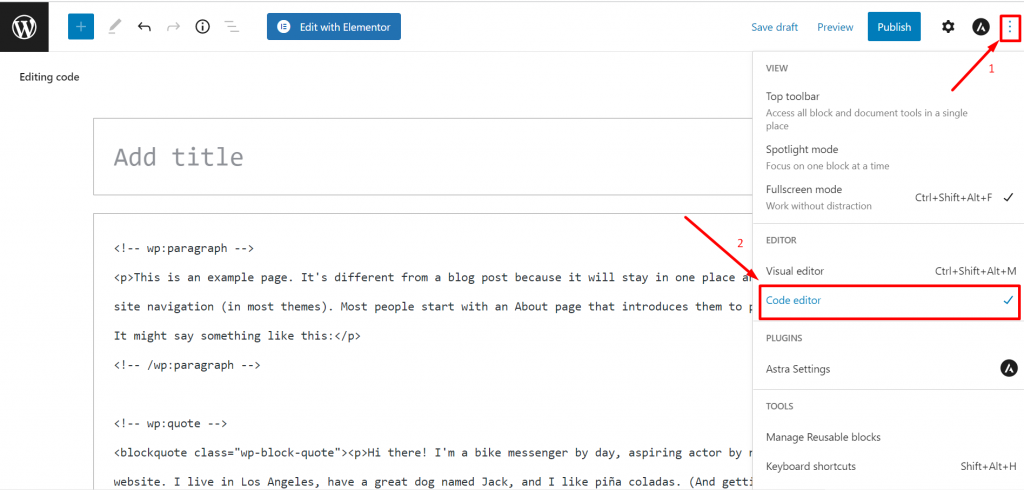
Krok 3: Kliknij edytor kodu i skopiuj cały kod strony lub posta.
Krok 4: Teraz kliknij Dodaj nową stronę lub post.
Krok 5: Otwórz nową stronę lub post w edytorze bloków i podobnie kliknij edytor kodu, tak jak w kroku 2, i wklej skopiowany kod.
Krok 6: Teraz możesz zmienić się w edytor wizualny, a zobaczysz, że post lub strona zostały pomyślnie sklonowane.
Chociaż ta metoda wydaje się być czasochłonna, a dla każdego posta lub strony musisz ręcznie skopiować i wkleić kody. Dlatego zdecydowanie zalecamy skorzystanie z wtyczek zduplikowanych stron WordPress, które mogą wykonać tę samą pracę w ciągu zaledwie kilku sekund.
Teraz nauczyłeś się różnych metod duplikowania postów i stron, co z ich usuwaniem lub usuwaniem? Dowiedzmy się.
Jak usunąć lub usunąć zduplikowane strony lub posty WordPress?
Po pomyślnym utworzeniu zduplikowanych stron i postów, jeśli chcesz je usunąć lub usunąć, cały proces jest dość łatwy i prosty.
Najpierw musisz przejść do swoich stron lub postów z pulpitu WordPress i wybrać zduplikowane strony lub posty.
Znajdziesz wiele linków lub opcji, takich jak „ Edytuj ”, „ Szybka edycja” i „ Kosz ”. Aby usunąć lub usunąć zduplikowaną stronę lub post, musisz kliknąć link Kosz. Jednak duplikat posta/strony nie został trwale usunięty. Został przeniesiony do kosza, gdzie nadal możesz uzyskać dostęp do strony lub posta.
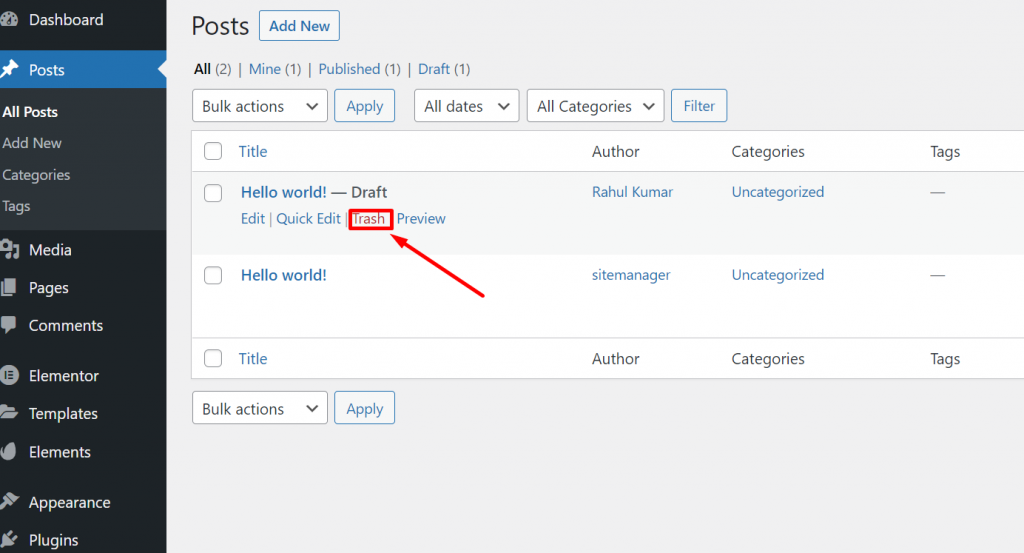
Aby usunąć lub usunąć go na stałe z WordPressa, musisz przejść przez folder kosza i wybrać opcję „ Usuń na stałe ” z rozwijanego menu wielu działań zbiorczych i sprawdzić odpowiednie strony lub posty, które chcesz usunąć, jak pokazano poniżej:
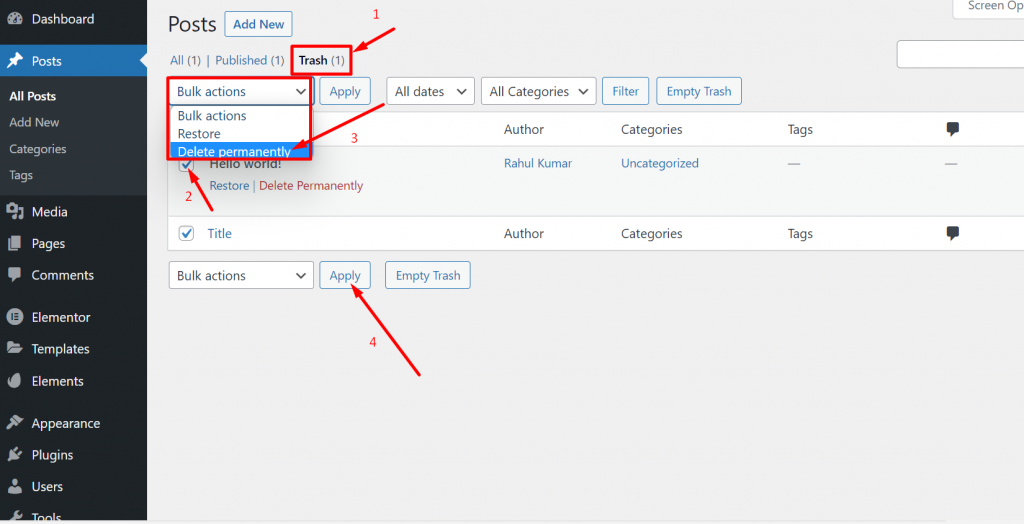
Kliknij przycisk Zastosuj i gotowe. Udało Ci się usunąć zduplikowaną stronę lub post WordPress ze swojej witryny. Nawet jeśli przypadkowo usunąłeś klon lub duplikat strony lub posta, nadal możesz utworzyć nowy w dowolnym momencie.
Streszczenie
Z powyższego postu musiałeś zauważyć, że korzystanie z wtyczki do duplikatów stron WordPress jest o wiele łatwiejsze w użyciu i szybsze niż instrukcja. Nie musisz ryzykować edycji plików PHP i nie zajmuje to dużo czasu i wysiłku.
Jednak w przypadku pojedynczych stron lub postów metoda ręczna może być świetną opcją, ale w przypadku wielu stron lub postów przy użyciu wtyczki byłaby świetną opcją. Możesz użyć wtyczki, o której wspomnieliśmy w tym poście, lub możesz wybrać dowolną inną z wielu innych dostępnych opcji oferujących różne funkcje i funkcjonalności.
Jeśli zdecydujesz się na tę drogę, z pewnością zaoszczędzisz dużo czasu i wysiłku, a także zmniejszysz ryzyko błędu podczas robienia tego ręcznie.
Jeśli znasz inną metodę, która wydaje się bardziej ekonomiczna i lepsza niż ta, o której wspomnieliśmy w tym poście, daj nam znać w sekcji komentarzy poniżej.
Często Zadawane Pytania
Czy możesz zduplikować stronę w WordPressie?
Tak, możesz łatwo duplikować strony lub posty w WordPress za pomocą wtyczek do duplikatów stron WordPress. Można to jednak zrobić również ręcznie, edytując plik function.php.
Jak zduplikować stronę w WordPressie bez wtyczek?
Możesz duplikować strony w WordPressie bez wtyczek na dwa sposoby:
1. Edytując plik function.php
2. Kopiując i wklejając kod strony lub posta, który chcesz zduplikować lub zrobić klon.
Czy klonowanie strony internetowej jest nielegalne?
Klonowanie strony internetowej jest całkowicie nielegalne, o ile nie masz pozwolenia autora lub praw autorskich do strony głównej.
